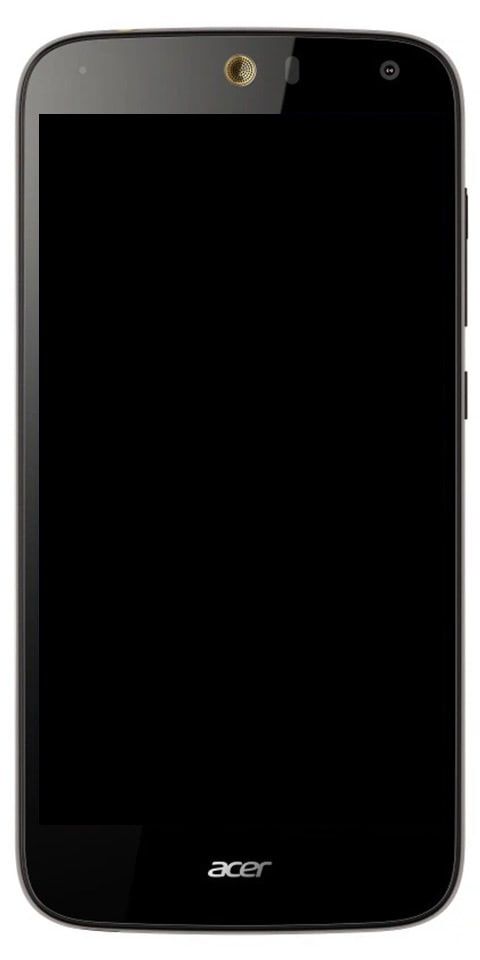Како обрисати виртуелну машину у ВМВаре-у
ВМваре је софтвер за виртуелизацију у којем можете створити виртуелне машине за тестирање различитих програма и апликација, надоградњи и многих других ствари. У овом чланку ћемо вам показати како да избришете виртуелну машину. Хајде да почнемо!
Можете користити једну виртуелну машину за више тестирања. Али можете и да креирате нова окружења сваки пут када имате нову функцију за тестирање. Када вам више не треба виртуелна машина, можете је и избрисати.
грешка при пријављивању на кбок 0к87дд0019
Прочитајте овај чланак да бисте сазнали како можете да избришете виртуелну машину у ВМваре .
Сигурно желите да га избришете?
У ВМваре-у можете виртуелну машину у потпуности избрисати са диска или је уклонити из омиљених. Прво ћемо покрити начине за његово брисање. А онда ћемо вам показати како да га уклоните из фаворита. На крају, показаћемо вам како да тимом избаците виртуелну машину.
Брисање виртуелне машине (за радну станицу 7.Кс и новије)
Ако желите у потпуности да избришете виртуелну машину са рачунара. Затим следите ове једноставне кораке:
софтвер за транскрипцију звука мац
- Изаберите име жељене виртуелне машине.
- Идите на траку менија Воркстатион.
- Пронађите Манаге ин, а затим га изаберите.
- Изаберите Делете фром диск.
- Кликните на Да да бисте потврдили.
- Испразните канту за отпатке.
Последњи корак није обавезан. Али то би требало да урадите ако желите да добијете више простора на радној станици.
Брисање виртуелне машине (за радну станицу Плаиер 12.Кс)
Ствари функционишу мало другачије за Воркстатион Плаиер 12.0 и новије верзије.
- Кликните десним тастером миша на име ВМ-а који желите да избришете.
- Изаберите Делете фром диск.
- Изаберите Да за потврду.
- Испразните канту да бисте ослободили простор.
Виртуелна машина је сада у потпуности уклоњена са рачунара. Не можете приступити подацима које сте некада чували на њима. Због тога је добро направити сигурносну копију пре брисања виртуелне машине. Брисање је неповратна радња у ВМваре-у.
Уклањање из омиљених
Ако само желите да уклоните своју виртуелну машину из омиљених. Затим урадите следеће:
- Покрените радну станицу на рачунару.
- Идите на Виев, а затим Фаворитес.
- Ако не желите да виртуелна машина која је тренутно покренута више буде међу вашим омиљеним, кликните на Датотека.
- Сада одаберите Уклони из омиљених.
ВМ више неће бити у Фаворитима. Али и даље ће постојати на вашем тврдом диску.
трзање не ради на хрому 2017
Како да избришем виртуелну машину са машине
Виртуелне машине такође могу да раде заједно. Ако користите Воркстатион 5.0, имате приступ тимовима виртуелних машина. Ова функција вам омогућава да повежете више виртуелних машина и омогућите им да заједно раде на једном рачунару.
Ако желите да уклоните виртуелну машину из таквог тима, урадите следеће:
- Отворите радну станицу и кликните на тим. Своје тимове можете пронаћи у Фаворитима или на картици или резимеу конзоле.
- Кликните на име тима, а затим изаберите Уклони из менија.
- Сада одаберите име виртуелне машине.
Имајте на уму да ово прекида мрежне адаптере виртуелне мреже повезане на ЛАН сегменте јер су уклоњени заједно са виртуелном машином.
Успешно сте уклонили жељену машину из тима. Сада може наставити да ради самостално. Такође га можете поново додати у Фаворите. Пошто је аутоматски избрисан са те листе када је додат у тим.
Направи, избриши, понови
Лакше је избрисати виртуелну машину него је створити. Када завршите са коришћењем одређеног виртуелног окружења, ВМваре вам омогућава да га уклоните у неколико једноставних корака и пређете на следећи задатак.
виндовс није могао аутоматски повезати стек ип протокола за мрежни адаптер Виндовс 10
Али будите опрезни. Једном када избришете виртуелну машину. Тада нема повратка. Не можете га вратити, а сви подаци су изгубљени. Најпаметније је направити резервне копије ако мислите да ће вам у будућности требати неки или сви подаци из поменутог В.
Закључак
У реду, то су сви људи! Надам се да ће вам се свидети овај чланак и да ће вам бити од помоћи. Пошаљите нам повратне информације. Такође, ако имате додатних питања везаних за овај чланак. Затим нас обавестите у одељку за коментаре испод. Ускоро ћемо вам се јавити.
Желим ти леп дан!
Такође погледајте: Како створити виртуелну машину од физичке машине